Suggerimento per Windows 10: Gestisci file e cartelle con Esplora file

Una parte fondamentale della gestione di file e cartelle in Windows è l'utilizzo di un file system. Ecco uno sguardo alla gestione dei dati con Esplora file in Windows 10.
Quando si utilizza il sistema Windows 10 per creareinformazioni, nel tempo, accumuliamo molti file archiviati sul nostro disco rigido. Una parte fondamentale di come Windows 10 (e Windows in generale) organizza questo è utilizzando un file system che gestisce il modo in cui i file vengono archiviati e accessibili sul tuo computer. La parte che tu ed io vediamo quando interagiamo con i record che creiamo sui nostri computer, come documenti, file audio, immagini e video è il File Manager.
Nel caso di Windows, è Esplora file. Nel corso degli anni, questa parte essenziale dell'esperienza di Windows si è evoluta dalle sue origini come File Manager nelle prime versioni, quindi Windows Explorer e ora chiamato File Explorer, introdotto per la prima volta in Windows 8.
Poiché molti di voi provengono da Windows 7 e hanno saltato del tutto Windows 8.x, abbiamo pensato che ti piacerebbe dare un'occhiata all'utilizzo di Esplora file in Windows 10.
Utilizzo di Esplora file in Windows 10
Per vedere nel deposito di archiviazione del tuo computer, fai clic su Esplora file icona situata sulla barra delle applicazioni o fare clic Inizio > Esplora file.

Quando avvii Esplora file in Windows 10, ottieni Accesso veloce finestra. Formalmente chiamato Preferiti nelle versioni precedenti di Windows; qui vedrai le cartelle e i file che hai effettuato l'accesso più frequente.
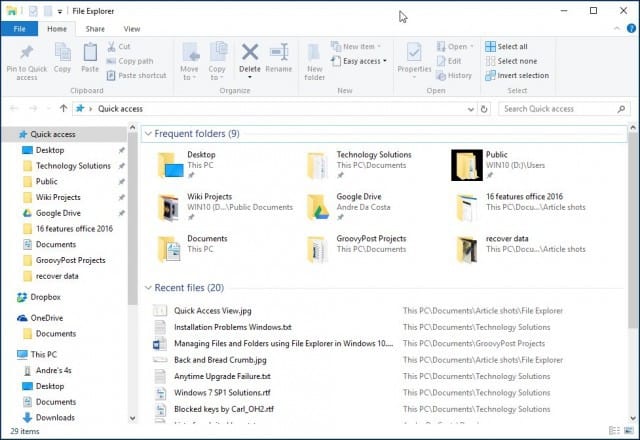
È possibile utilizzare Esplora file per una varietà di attività. Oltre alla gestione e all'organizzazione di file e cartelle, viene anche utilizzato per visualizzare e gestire le risorse del computer come memoria interna, memoria collegata e unità ottiche.
| Barra degli strumenti di accesso rapido | Qui è possibile aggiungere i comandi a cui si accede più frequentemente. Accesso rapido blocca automaticamente anche le cartelle a cui si accede più frequentemente. |
| Barra degli strumenti della barra multifunzione | Se hai familiarità con Microsoft Office o le appcome Paint e WordPad, il comando della barra degli strumenti della barra multifunzione viene utilizzato per gestire i file e spesso rivela rapidamente i comandi nascosti. Quando si seleziona un file o una cartella, verrà visualizzata una scheda contestuale con opzioni aggiuntive. È possibile copiare, spostare, eliminare, rinominare e una serie di altre attività utilizzando la barra multifunzione. |
| Barra di navigazione e indirizzo | Puoi usarli per navigare senza problemi attraverso agerarchia della cartella o avanti e indietro tra le cartelle. La barra degli indirizzi ha anche un menu breadcrumb che semplifica la navigazione verso un percorso di cartella diverso. |
| Accesso veloce | Qui puoi trovare le cartelle a cui accedi più frequentemente e anche quelle che hai appuntato vengono visualizzate qui, che è una nuova funzionalità di Windows 10. |
| Cartelle sincronizzate OneDrive | Se hai un account Microsoft configurato con il tuo PC Windows 10, puoi avere i tuoi file archiviati nel servizio di archiviazione online e sincronizzarli con il tuo computer. |
| Questo PC | Nelle versioni precedenti di Windows, questo era chiamato Computer Explorer. Qui è possibile visualizzare e gestire la memoria interna e i dispositivi di archiviazione collegati, inclusi i supporti ottici. |
| Ricerca | Utilizzare il comando di ricerca per trovare i file memorizzati nella cartella corrente. |
| Barra di stato | Visualizza le informazioni sui contenuti memorizzati nella finestra, come la quantità di file, le dimensioni, la selezione dei file e l'accesso rapido al layout della cartella. |
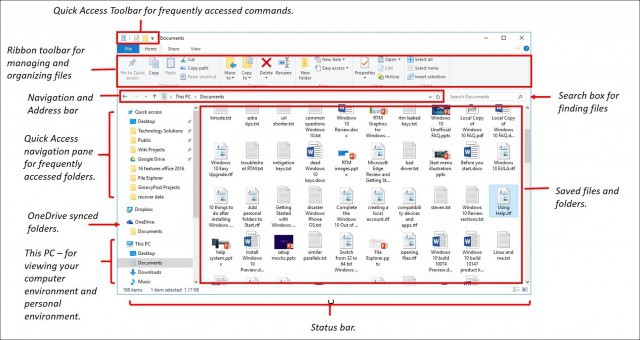
Se preferisci vedere il tuo ambiente informatico ora chiamato Questo PC, fai clic nel riquadro a sinistra oppure puoi cambiarlo come predefinito dal Opzioni cartella dialogo. Per fare ciò, selezionare il Visualizza scheda sulla barra multifunzione e fare clic su Opzioni sotto Mostra nascondi gruppo.

Fai clic su Apri Esplora file a casella di riepilogo e scegliere Questo PC quindi fare clic Applicare e OK.
Se non ti piace vedere le cartelle a cui hai effettuato l'accesso più di frequente e i file a cui hai avuto accesso di recente, puoi modificare tali impostazioni dalla stessa finestra di dialogo. In Privacy, deseleziona quanto segue:
- Mostra i file utilizzati di recente in Accesso rapido
- Mostra le cartelle utilizzate di frequente in Accesso rapido
Oppure puoi scegliere di cancellare tutte le tracce facendo clic su Chiaro pulsante.
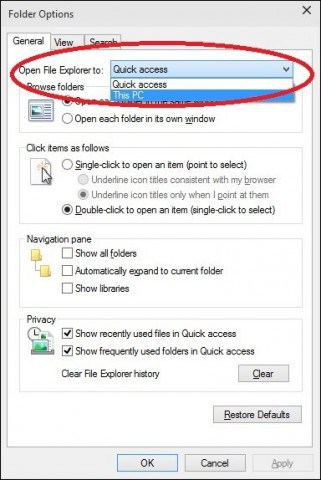
Cartella utente
In Windows 7 e versioni precedenti, avevi un utentedirectory delle cartelle utilizzata per archiviare e organizzare i file in cartelle in base al contenuto, ad esempio Documenti, File audio, Immagini, Video e altri tipi di dati. Alcune di queste cartelle saranno ancora disponibili da Questo PC Altre cartelle che potrebbero far parte della tua cartella utente creata da applicazioni di terze parti sono accessibili dalla tua directory utente dal menu Briciola di pane.
Per fare ciò, fai clic sulla freccia sulla barra degli indirizzi (vedi sotto) e fai clic sulla tua cartella utente rappresentata dal nome del tuo account. Oppure, premere Tasto Windows + R, poi genere: %profilo utente% e premi Invio.
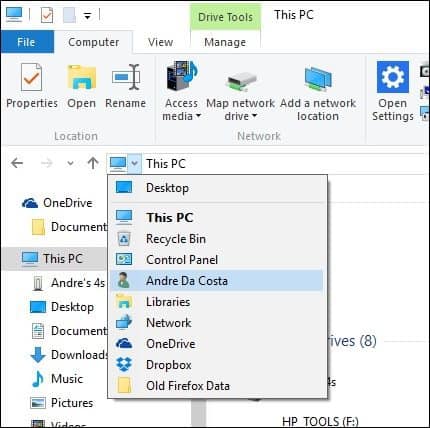
Modifica la modalità di visualizzazione dei file in Esplora file di Windows 10
Puoi cambiare l'aspetto dei tuoi file usando ilVisualizza scheda. Quando attivi questa scheda, vedrai vari gruppi per modificare il layout della finestra, i file, la vista corrente o nascondere alcune cose che vedi sullo schermo. All'interno del gruppo Layout, fai clic su una delle opzioni disponibili per modificare la modalità di visualizzazione dei file sullo schermo. Puoi anche visualizzare l'anteprima del layout prima di confermare passando con il mouse su una delle opzioni disponibili.

Esplora file offre diversi modi per visualizzare i file
Torna a una cartella precedente
Se desideri passare a un precedentecartella, puoi farlo in un paio di modi in modo efficiente utilizzando il pulsante Posizioni recenti o il menu Briciola di pane. Quando fai clic sul menu Posizioni recenti, puoi tornare rapidamente a una directory funzionante in precedenza senza passare attraverso più directory lungo il percorso.
Il menu Bread Crumb introdotto in Windows Vistafornisce funzionalità simili; ad esempio, puoi facilmente navigare verso una cartella con un percorso cartella. Quindi, se ci sono sottocartelle all'interno di una cartella, puoi saltare rapidamente a qualsiasi cartella all'interno di quel percorso.
Mancia: Puoi anche usare il tasto Backspace per tornare indietro di un passo.
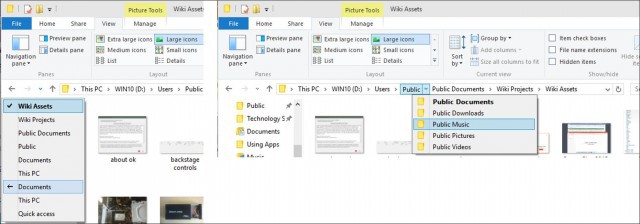
Organizzazione di file e cartelle
Se hai molti file su Windows 10computer di sistema, ti consigliamo di organizzarli. Quindi, se hai bisogno di vedere file recenti creati o file più vecchi, o devi archiviare determinati file altrove, puoi farlo facilmente. La scheda Visualizza fornisce opzioni per ordinare la modalità di visualizzazione dei file. Qui, ho scelto di ordinare i miei file per tipo. Quando seleziono questa vista, posso vedere tutti i miei documenti di Microsoft Word e le cartelle di lavoro di Excel.

Copia, incolla un file o una cartella
Una delle operazioni più comuni per gli utenti è la copia, che crea una replica di un file originale. Per copiare un file, selezionare il file che si desidera copiare e fare clic su Copia nella scheda Home.
Puoi altrettanto facilmente copiare o spostare un file senza lasciare la posizione corrente. Nella scheda Home all'interno di Organizzare gruppo, fai clic sul pulsante "Copia in" o "Sposta in" e scegli la posizione se è elencata, oppure fai clic sul Scegli la posizione pulsante e selezionare la posizione.

Personalizzazione di Esplora file di Windows 10
Se ci sono cartelle a cui comunemente si accede, è possibile bloccarle nel riquadro Accesso rapido. Fare clic con il tasto destro del mouse sulla cartella che si desidera bloccare e selezionare Appunta su Accesso rapido oppure seleziona la cartella e quindi Appunta su Accesso rapido nella scheda Home.

Se non vuoi sempre vedere la barra multifunzione in Windows 10, puoi minimizzarla facendo clic sul pulsante Riduci a icona o premere Control + F1 sulla tua tastiera.
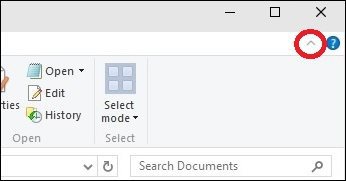
Come ora sai, Esplora file in Windows 10contiene una vasta gamma di strumenti che puoi utilizzare per gestire i tuoi file! La barra multifunzione, che sarà nuova a molti, offre numerosi strumenti organizzativi che sono rapidamente accessibili. Tutto ciò semplifica la scoperta e la ricerca delle tue informazioni.










lascia un commento